1.5w字的Rmarkdown入门教程汇总
全文1.5w字,预计阅读时间40min,建议结合b站视频一起学习本文框架第一章:Rmarkdown 简介Rmarkdown 是 R 语言环境中提供的 markdown 编辑工具,运用 rm...
全文1.5w字,预计阅读时间40min,建议结合b站视频一起学习
本文框架

第一章:Rmarkdown 简介
Rmarkdown 是 R 语言环境中提供的 markdown 编辑工具,运用 rmarkdown 撰写文章,既可以像一般的 markdown 编辑器一样编辑文本,也可以在 rmarkdown 中插入代码块,并将代码运行结果输出在 markdown 里。R Markdown 格式,简称为 Rmd 格式, 相应的源文件扩展名为.Rmd。输出格式可以是 HTML、docx、pdf、beamer 等。
前面介绍参考:李东风老师的《R 语言教程》[1]。
对于专注于用 R 语言写报告的数据分析师来说,rmarkdown 既提高了数据分析工作的便捷性,也提高了数据分析报告的复用性。markdown 的教程以及对应的编辑器介绍可见:R沟通|markdown编辑器—Typora(可跳转) 这一期主要介绍 Rmarkdown。
1.1官网视频介绍
先通过官方视频[2]来看看 Rmarkdown 的介绍。
注:该视频来自官网,一般不一定打得开,所以小编为大家着想就下载下来了,以便大家更好地学习。
视频已经非常清楚的介绍了Rmarkdown如何使用,内部构造、不同的输出类型,以及其他拓展(发布,与github相连)等。我们先对此进行简单了解即可,之后几期我会详细介绍。当然,官网也有一套 Rmarkdown 的入门教程,欢迎大家前去学习,官网截图如下:
其他参考资料可见这一期推文:R分享|Rmarkdown参考资料分享和自制视频教程预告(可跳转)。knitr 的详细文档参见网站knitr 文档[3]。关于 R Markdown 可参考专著(Xie, Allaire, and Grolemund 2019[4])和(Xie, Dervieux, and Riederer 2020[5])。
RStudio 网站提供了一个 R Markdown 使用cheatsheet下载,可以在公众号后台回复cheatsheet,获得包括rmarkdown在内的小抄。Pandoc 的文档见pandoc 网站[6]。
这一期内容不多,主要介绍下 Rmarkdown 的基本概念,给出一些参考资料,下一期正式进入 Rmarkdown 的手把手学习。
第二章:Rmarkdown流程演示
2.1. 安装
假设你已经安装了R[7](R Core Team 2020)和RStudio IDE[8]。
不需要RStudio,但建议使用RStudio,因为它可使普通用户更轻松地使用R Markdown。如果未安装RStudio IDE,则必须安装Pandoc(http://pandoc.org),否则不需要单独安装Pandoc,因为RStudio已将其捆绑在一起。
接下来,Rstudio中安装rmarkdown软件包,可以通过下面任意一种方式:
# Install from CRAN
install.packages('rmarkdown')
# Or if you want to test the development version,
# install from GitHub
if (!requireNamespace("devtools"))
install.packages('devtools')
devtools::install_github('rstudio/rmarkdown')
如果要生成PDF输出,则需要安装LaTeX。对于从未安装过LaTeX的R Markdown用户,建议安装TinyTeX[9]:
install.packages('tinytex')
tinytex::install_tinytex() # install TinyTeX
TinyTeX是一种轻便,可移植,跨平台,易于维护的LaTeX发行版。R配套软件包tinytex可以帮助你在将LaTeX或R Markdown文档编译为PDF时自动安装缺少的LaTeX软件包,并确保将LaTeX文档编译正确的次数以解决所有交叉引用。
注: 如果TinyTex通过上面代码无法正常安装,可以参考张敬信老师的知乎文章:搭建Latex环境:TinyTex+RStudio https://zhuanlan.zhihu.com/p/328585804如果编译.rmd格式时出现缺失某些Latex包,可以参考这节内容https://bookdown.org/yihui/rmarkdown-cookbook/install-latex-pkgs.html
2.2. 新建Rmarkdown项目
点击Rstudio左上角的新建项目,选择Rmarkdown文件格式,即可建立一个rmarkdown编辑文件 。
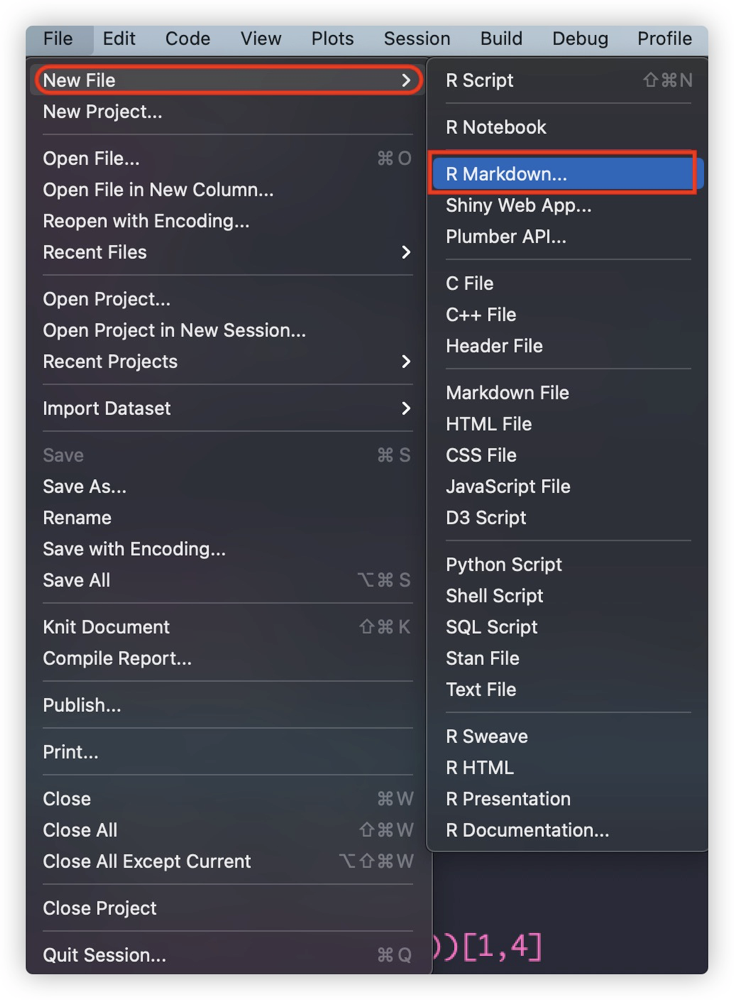
在弹出的选项框里,可以申明rmarkdown的Title、Author以及默认的输出文件格式,一般可以选择HTML、PDF、Word格式,具体见下图。
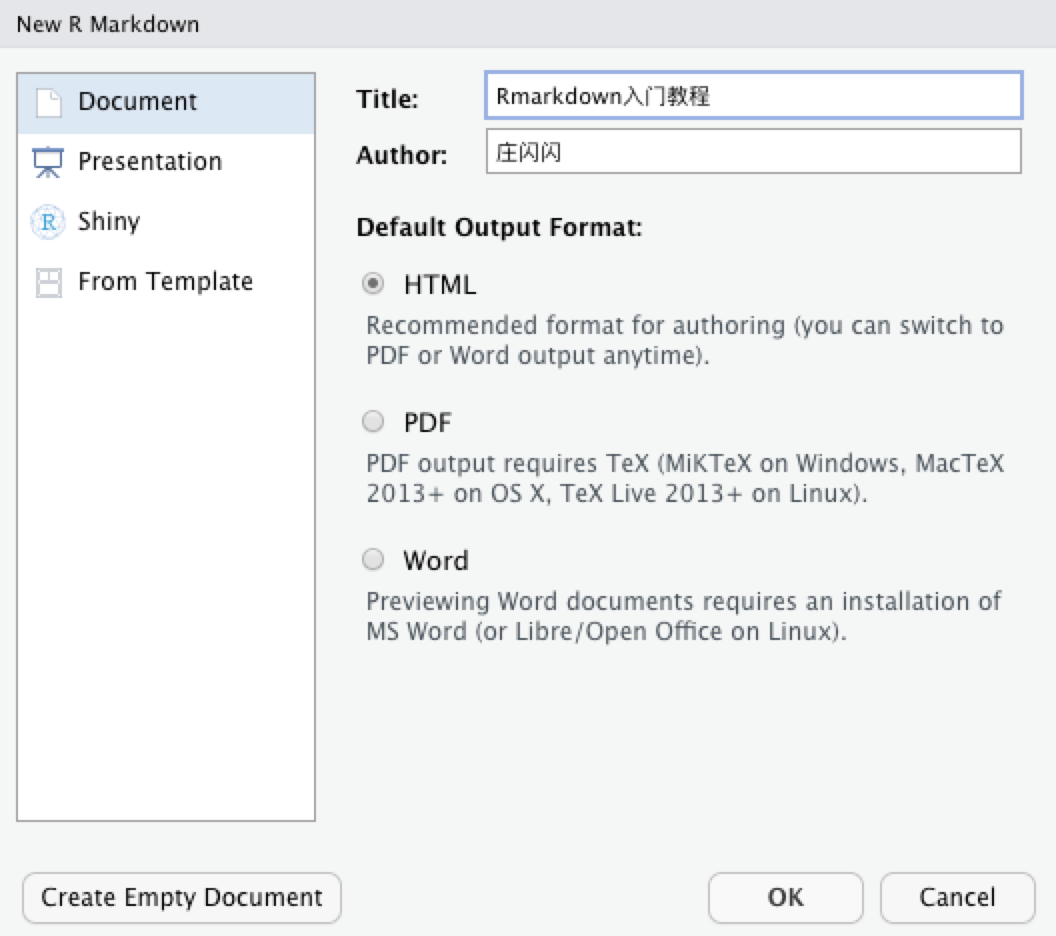
在新建的markdown文件里,主要包含三块内容:1).YAML、2).markdown文本、3).代码块。
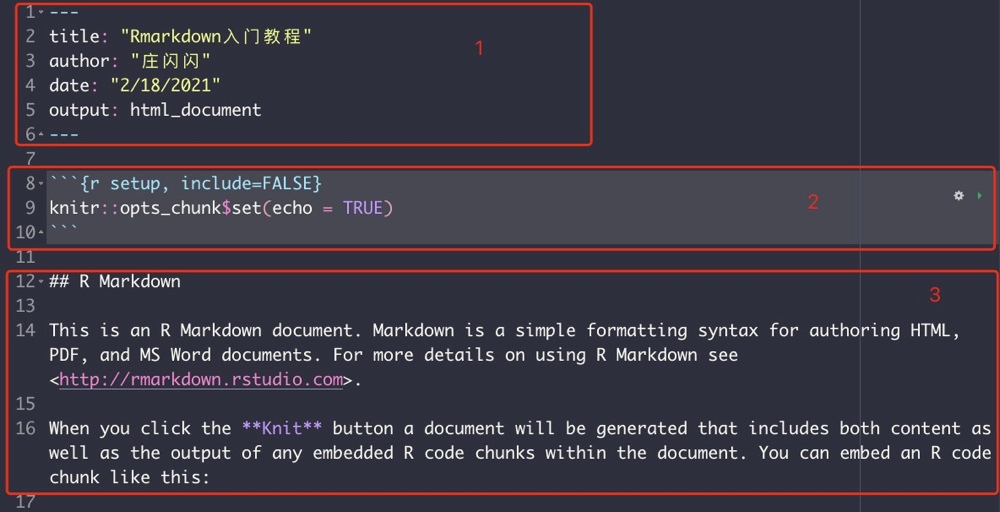
1)YAML:是Rmarkdown的头部文件(上图1位置),YAML定义了rmarkdwon的性质,比如title、author、date、指定output文件类型等。
2)markdown文本:是rmarkdown里的主要内容(上图3位置),由编辑人员按照markdown语法自行编写文本内容。
3)代码块:rmarkdown的一个主要功能是可以执行文件内的代码块(上图2位置),并将代码执行结果展示在markdown里。这对撰写数据分析报告带来了极大的便利。Rmd文件中除了R代码段以外, 还可以插入Rcpp、Python、Julia、SQL等许多编程语言的代码段, 常用编程语言还可以与R代码段进行信息交换。
这三个部分会在以后做详细介绍。
2.3. Rmarkdown的导出
rmarkdown的导出方法有两种,一种是依靠Rstudio手动导出,另一种是基于命令行的导出方式。
手动导出
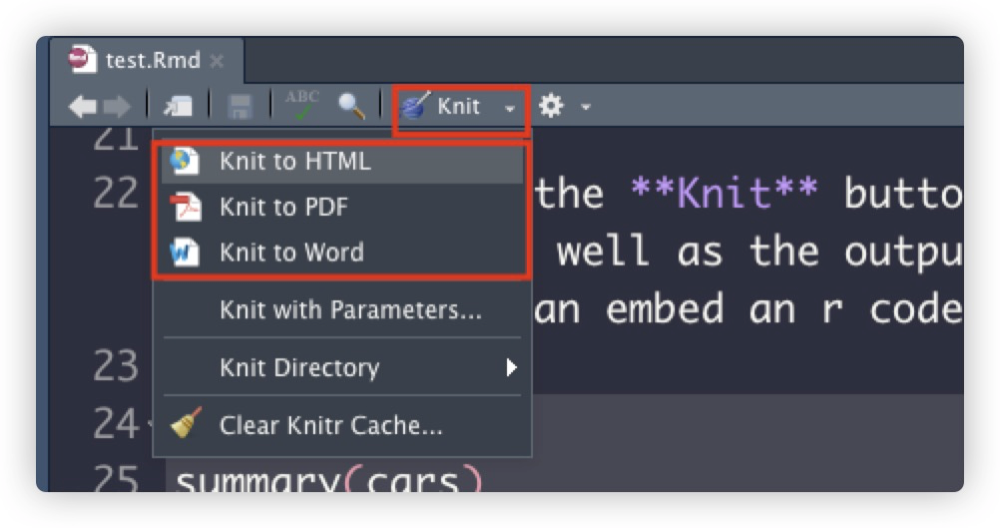
手动导出方法很简单,在完成mardown编辑后,手动点击上图红圈内knit按钮,选择导出格式类型即可,Rstudio支持导出PDF、html、word三种类型。
命令行导出
命令行导出主要依靠rmarkdown::render实现,render函数主要包含如下几个参数:
input:指定需要导出的rmarkdwon文件地址
output_format:指定需要导出的文件类型,同样支持pdf、word、html等多种文件格式。若未指定output_format格式,则输出rmarkdown文件中output指定的格式类型。
rmarkdown::render("test.Rmd")
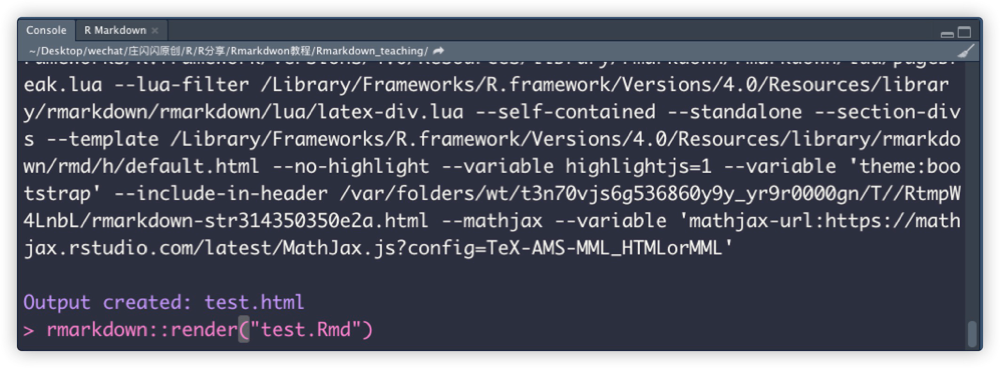
2.4. Rstudio界面介绍
这时Rstudio的界面发生了一些变化,我们对界面做一些介绍,尤其是最新版本的新功能,视频介绍已在b站更新(公众号不能倍速)。
演示的Rstudio版本为4.0.3
第三章:图、表和代码输出
3.1代码输出
1.行内代码
`r sin(pi/2)`
有趣的案例:
1)自动更新日期
date: "`r Sys.Date()`"
date: "`r format(Sys.time(), '%d %B, %Y')`"
date: "Last compiled on `r format(Sys.time(), '%d %B, %Y')`"
具体细节可参考:https://bookdown.org/yihui/rmarkdown-cookbook/update-date.html
2)文本结合代码
这里一共有`r sum(x)`个人。
2. 代码块
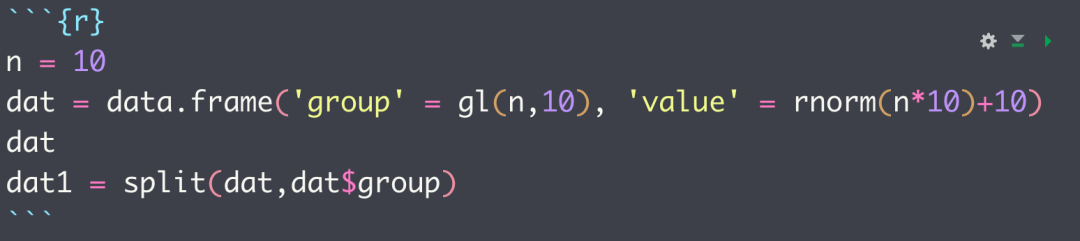
R代码块一般通过{R}来插入,插入代码段的快捷键:win[Ctrl+Alt+I] / mac[option + cmd + I]。其他快捷键介绍可看这篇推文:Rstudio常用快捷键以及窗口操作有用技巧。
默认情况下代码和结果会在输出文件中呈现。如果通过参数来控制代码块运行结果的输出情况可以在{r }中设置。一般包括代码及运行结果的输出、图片表格格式定义等。关于代码段选项,详见https://yihui.name/knitr/options。
这里小编给出一些常用的选项,文字版本较难理解的话,请配合我的b站视频教程。
eval和include选项
加选项
eval=FALSE, 可以使得代码仅显示而不实际运行。这样的代码段如果有标签, 可以在后续代码段中被引用。加选项
include=FALSE, 则本代码段仅运行, 但是代码和结果都不写入到生成的文档中。echo选项:控制了markdown是否显示代码块。若echo=TRUE,则表示代码块显示在markdown文档显示代码块;反之,代码块不出现在输出结果中。
```{r echo=FALSE}
print(1:5)
```
结果为:
## [1] 1 2 3 4 5
collapse选项一个代码块的代码、输出通常被分解为多个原样文本块中, 如果一个代码块希望所有的代码、输出都写到同一个原样文本块中, 加选项
collapse=TRUE。例如:
```{r collapse=TRUE}
sin(pi/2)
cos(pi/2)
```
结果为:
sin(pi/2)
## [1] 1
cos(pi/2)
## [1] 6.123032e-17
代码和结果都在一个原样文本块中。
prompt和comment选项
prompt=TRUE 代码用R的大于号提示符开始。如果希望结果不用井号保护, 使用选项
comment=''。```{r prompt=TRUE, comment=''} sum(1:5) ```
结果为:
> sum(1:5)
[1] 15
results选项
用选项results=选择文本型结果的类型。取值有:
markup, 这是缺省选项, 会把文本型结果变成HTML的原样文本格式。hide, 运行了代码后不显示运行结果。hold, 一个代码块所有的代码都显示完, 才显示所有的结果。asis, 文本型输出直接进入到HTML文件中, 这需要R代码直接生成HTML标签, knitr包的kable()函数可以把数据框转换为HTML代码的表格。
例如:results='hold'的示例:
```{r collapse=TRUE, results='hold'}
sin(pi/2)
cos(pi/2)
```
结果为:
sin(pi/2)
cos(pi/2)
## [1] 1
## [1] 6.123032e-17
错误信息选项
选项warning=FALSE使得代码段的警告信息不进入编译结果, 而是在控制台(console)中显示。有一些扩展包的载入警告可以用这种办法屏蔽。
选项error=FALSE可以使得错误信息不进入编译结果, 而是出错停止并将错误信息在控制台中显示。
选项message=FALSE可以使得message级别的信息不进入编译结果, 而是在控制台中显示。
当然还有关于图片的设置,这个我们放到下面来说
当然你也可以通过Rstudio界面进行部分参数的设置(更加便捷):
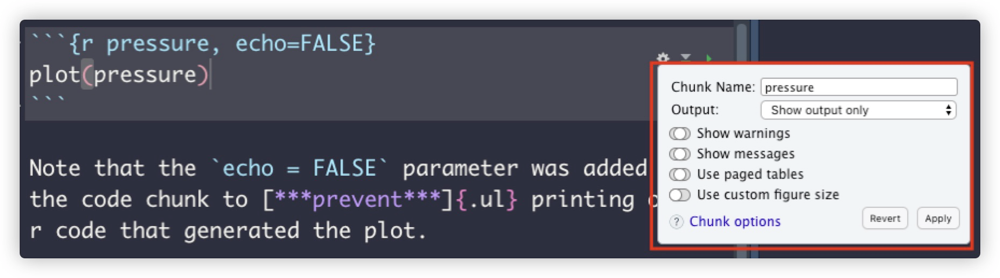
具体演示可见[b站]视频。
全局设置
若markdown内的代码块存在一样的参数设置,则可以提前设计好全局的代码块参数。全局代码块通过`knitr::opts_chunk$set函数进行设置,一般设置在YAML文件下方,具体见下图。

3.2.图片输出
1.插入R代码生成的图形
```{r, fig.height = 8,fig.with = 6}
plot(1:10)
```
fig.show :设置了图片输出方式
fig.show=‘asis’:表示plot在产生他们的代码后面
fig.show=‘hold’:所有代码产生的图片都放在一个完整的代码块之后
fig.show=‘animate’:表示将所有生成的图片合成一个动画图片
可以参考:https://bookdown.org/yihui/rmarkdown-cookbook/animation.html
fig.show=‘hide’:表示产生所有图片,但是并不展示
```{r, fig.show='animate'}
for (i in 1:2) {
pie(c(i %% 2, 6), col = c('red', 'yellow'), labels = NA)
}
fig.width:设置图片输出的宽度
fig.height:设置图片输出的高度
fig.align 设置图片位置排版格式,默认为left,可以为right或者center
fig.cap :设置图片的标题
fig.subcap:设置图片的副标题
out.width和out.height选项指定在输出中实际显示的宽和高,如果使用如
"90%"这样的百分数单位则可以自动适应输出的大小。
2.插入外部图形文件
如果一个图不是由一个R代码块生成的,你可以用两种方式包含它:
方法一
使用Markdown语法,你可以使用width和height属性来设置图像的大小,例如:
{width=50%}
注意:图片文件放的位置(如果和rmd同一目录,则可以直接xxx.png;如果在其他位置记得加上相对路径)。
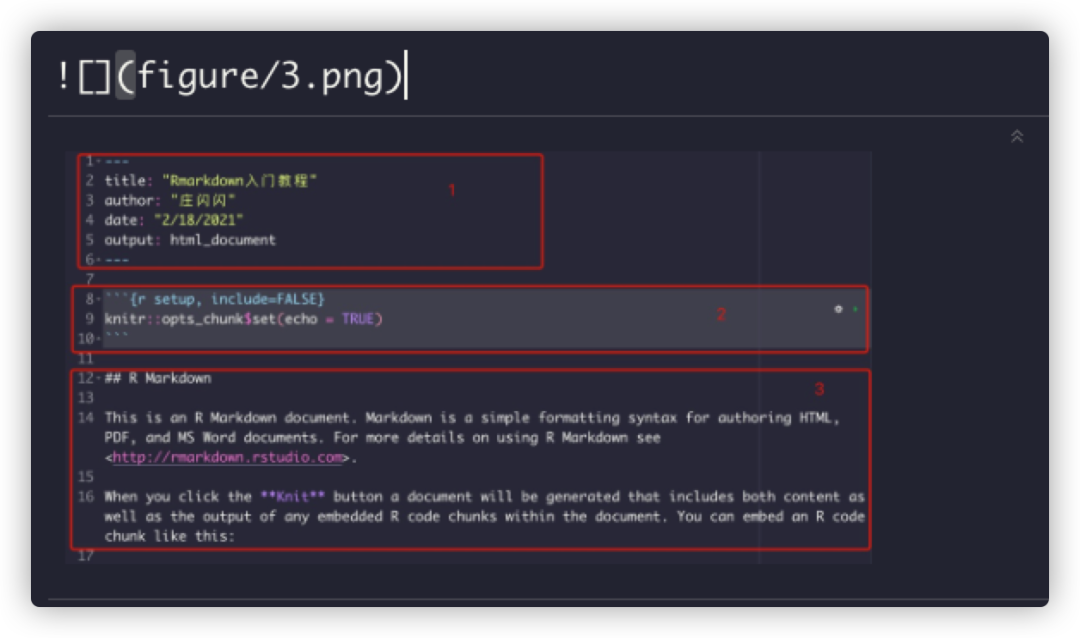
方式二
在source editor情况下,直接外部拉入图形即可,会自动保存在相对文件夹的images文简介中,或者点击图形按钮导入。
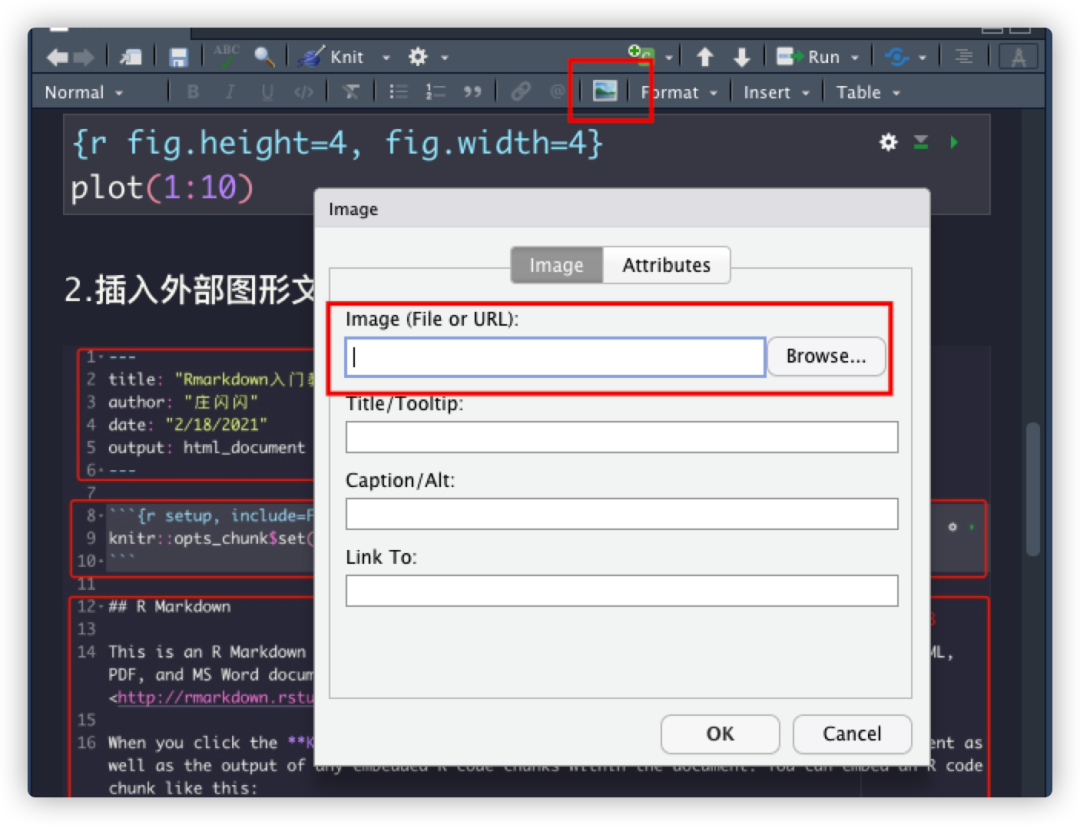
方式三
在代码块中使用knitr函数knitr::include_graphics()。图片尺寸更改与插入R代码生成的图形的情况相同。
```{r, echo=FALSE , out.width="50%"}
knitr::include_graphics("xxx.png")
```
3.3.表格输出
1. 外部表格输入
markdown格式
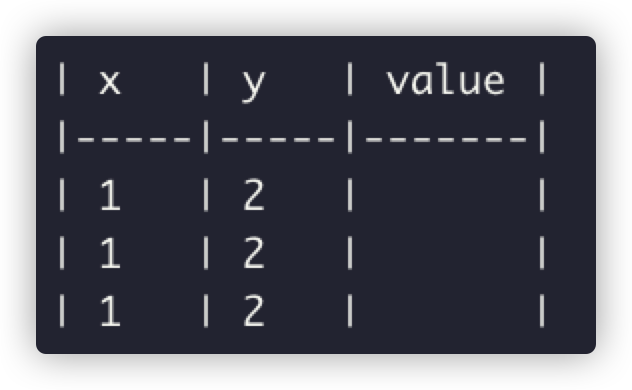
Typora格式
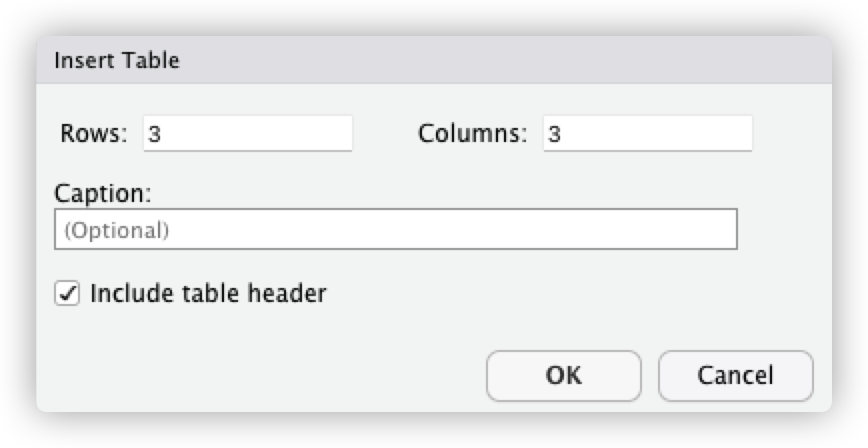
2. 内部代码输出的表格
例子:计算线性回归后, summary()函数的输出中有coefficients一项,是一个矩阵, 如果直接文本显示比较难看:
x <- 1:10; y <- x^2; lmr <- lm(y ~ x)
co <- summary(lmr)$coefficients
print(co)
knitr包的
kable()
knitr包提供了一个 kable() 函数可以用来把数据框或矩阵转化成有格式的表格, 支持HTML、docx、LaTeX等格式。
可以用knitr包的kable函数来显示:
knitr::kable(co)

kable()函数的digits=选项可以控制小数点后数字位数, caption=选项可以指定表的标题内容。
pander包的pander函数
其pander()函数可以将多种R输出格式转换成knitr需要的表格形式。如
pander::pander(lmr)
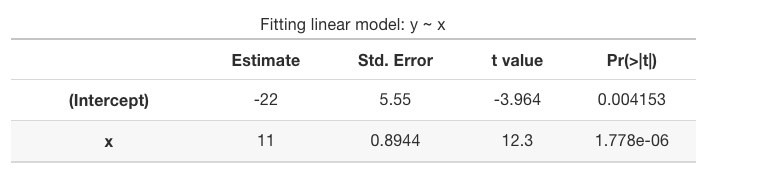
但是,经过试验发现, 表中中有中文时pander包会出错。这里参考公众号[R友舍]
其他包:tables (Murdoch 2020[10]), pander (Daróczi and Tsegelskyi 2018[11]), tangram (Garbett 2020[12]), ztable (Moon 2020[13]), and condformat (Oller Moreno 2020[14]).等
3.4.表格渲染
通过前面可以看到:用knitr::kable()输出表格结果其实不是非常美观,并且很多功能都不能实现。这时我们可以用kableExtra(Zhu 2020[15])、huxtable (Hugh-Jones 2020[16])等扩展包来美化表格。
其他拓展包可以参考:https://bookdown.org/yihui/rmarkdown-cookbook/table-other.html
kableExtra包
本文以kableExtra包为例,介绍rmarkdown中渲染表格的相关函数。它在https://haozhu233.github.io/kableExtra/上有大量文档,其中提供了许多示例,说明如何针对HTML或LaTeX输出自定义kable()输出。建议阅读其文档,本节中仅介绍一些示例介绍。
kableExtra包可以使用管道符号%>%操作,例如
library(knitr)
library(kableExtra)
kable(iris) %>%
kable_styling(latex_options = "striped")
安装
# install from CRAN
install.packages("kableExtra")
# install the development version
remotes::install_github("haozhu233/kableExtra")
1. 表格外框设置
bootstrap_options = "bordered"构建有边框的表格,其他可调节的名称可通过帮助文档获取。
x_html <- knitr:: kable(head(rock), "html")
kableExtra::kable_styling(x_html,bootstrap_options = "bordered")
2. 设置表格的宽度
使用full_width = F使得表格横向不会填满整个页面。默认情况下full_width = T
x_html <- knitr:: kable(head(rock), "html")
kableExtra::kable_styling(x_html,bootstrap_options = "striped",
full_width = F)
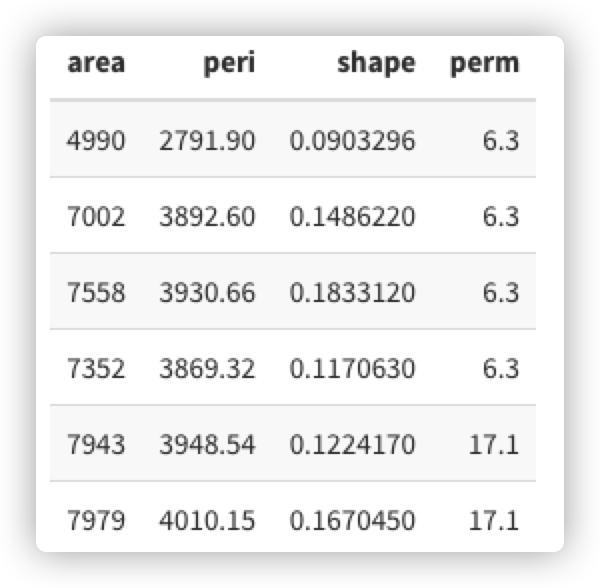
注意:上面例子knitr:: kable制定了kable函数来自knitr包,目的是方式和其他包内同名函数冲突。
另一种写法,如果想使用管道函数,需要加载kableExtra。其他代码也类似,大家要学会举一反三噢!
library(knitr)
library(kableExtra)
kable(head(rock), "html") %>%
kable_styling(x_html,bootstrap_options = "striped",
full_width = F)
3. 设置表格的对齐方式
使用position = "left"使得整个表格像左对齐,当然也可以中心对齐和右对齐,视情况而定。
x_html <- knitr:: kable(head(rock), "html")
kableExtra::kable_styling(x_html,bootstrap_options = "striped",
full_width = F,
position = "left")
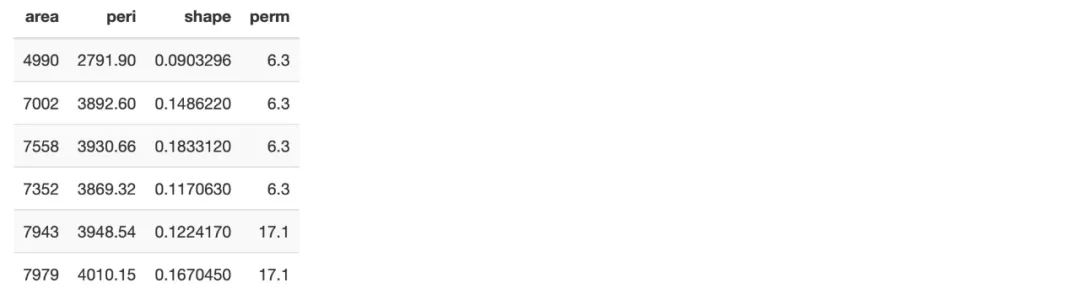
4. 设置表格的字体大小
使用font_size = 20可以将字体大小改为20。
x_html <- knitr:: kable(head(rock), "html")
kableExtra::kable_styling(x_html,bootstrap_options = "striped",
full_width = T,
font_size = 20
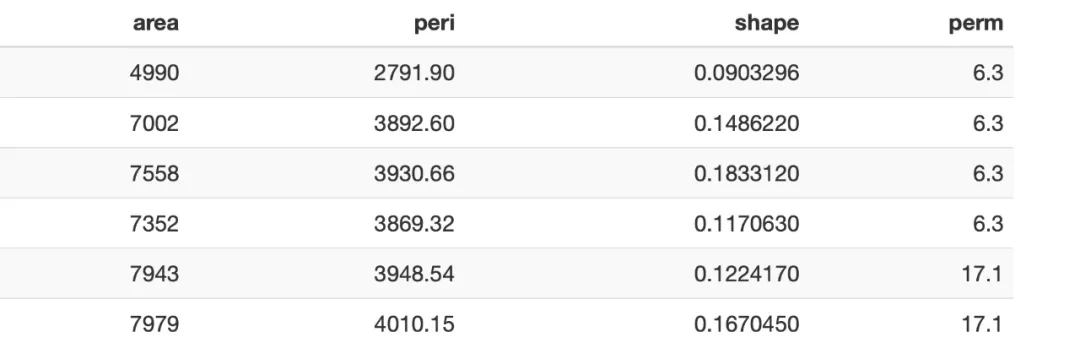
5.设置表格的行与列
这里使用的函数是column_spec(),其中以下代码含义为:制定前两列数据,字体加粗、颜色为白色,表格填充为"#D7261E"。而行的设置与列类似,使用函数名为row_spec()。
x_html <- knitr:: kable(head(rock), "html")
x_html <- kableExtra::kable_styling(x_html,
bootstrap_options = "striped",
full_width = T)
kableExtra::column_spec(x_html,1:2,
bold = T,
color = "white",
background = "#D7261E")
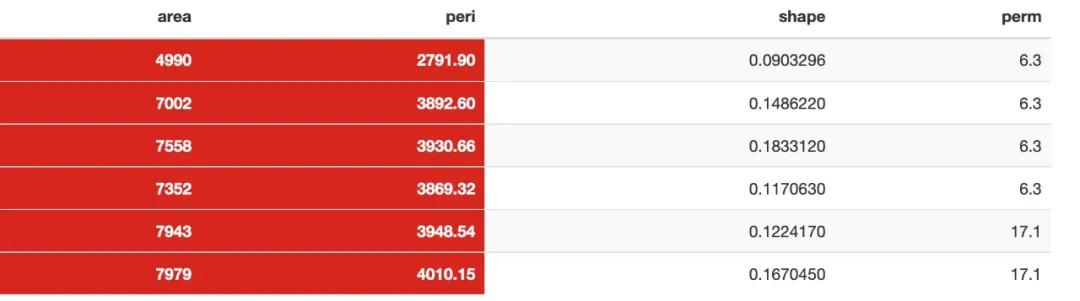
x_html <- knitr:: kable(head(rock), "html")
x_html <- kableExtra::kable_styling(x_html,
bootstrap_options = "striped",
full_width = T)
kableExtra::row_spec(x_html,1:2,
bold = T,
color = "white",
background = "#D7261E")
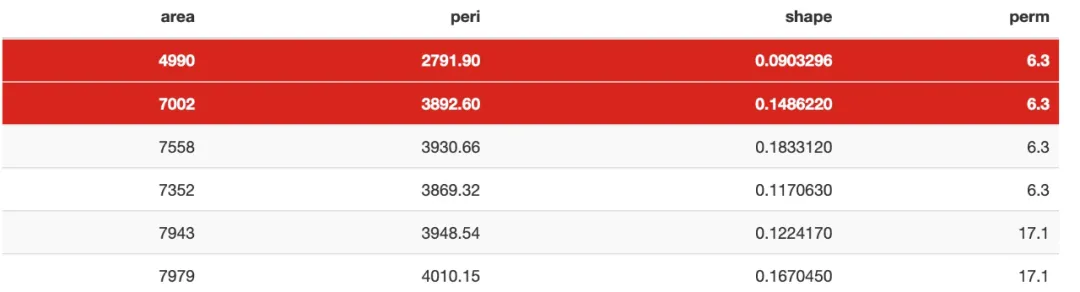
6.其它表格渲染
这里给出一个有趣的例子,具体内部不做过多解释,b站视频给出解释。文字真的很难说明哈哈。
library(kableExtra)
data = plyr::mutate(rock[1:10, ],
perm = cell_spec(perm,"html",
color = "white",
bold = T,
background = spec_color(1:10,
end = 0.9,
option = "A",
direction = -1)),
shape = ifelse(shape > 0.15,
cell_spec(shape,
"html",
color = "white",
background = "#D7261E",
bold = T),
cell_spec(shape, "html",
color = "green",
bold = T)))
x_html <-knitr::kable(data,"html", escape = F, align = "c")
x_html <-row_spec(x_html,0, color = "white", background = "#696969" )
kable_styling(x_html,"striped")
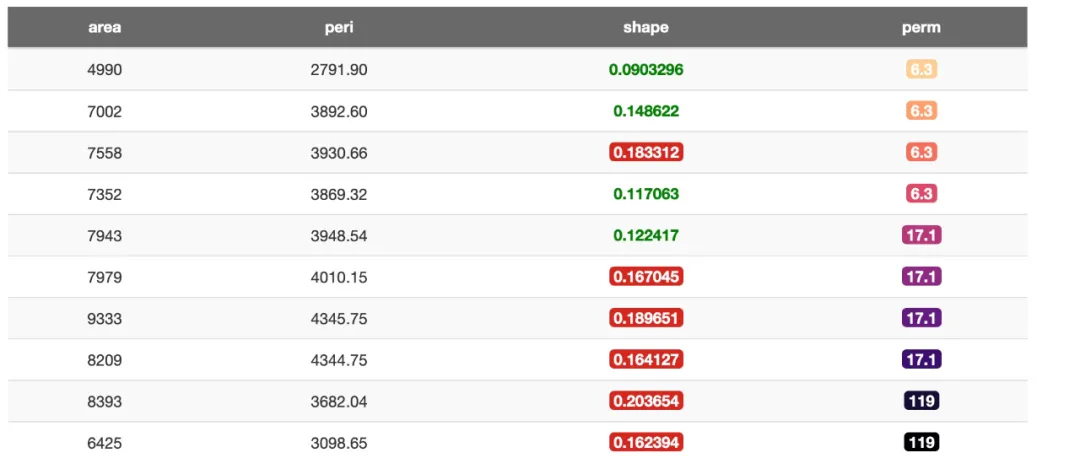
第四章:Rmarkdown的主题格式
Rmarkdowm作为可复用报告的优秀工具,除了提供文档编辑、图表输出外,还有许多主题格式供使用者选择。除了默认的主题外,还可以通过加载rticles、prettydoc、rmdformats、tufte等包获取更多主题格式。下面我们看看几类扩展包里的主题样式。
注: 接下来的教程我是已经安装这些包了,没安装的记得提前安装好!不然运行会出错。
4.1.rticles包
官网:https://github.com/rstudio/rticles;
具体教程:https://bookdown.org/yihui/rmarkdown/rticles-templates.html
rticles软件包提供了各种期刊和出版商的模板:
JSS articles (Journal of Statistical Software)
R Journal articles
CTeX documents(中文pdf,强烈推荐!)
ACM articles (Association of Computing Machinery)
ACS articles (American Chemical Society)
AMS articles (American Meteorological Society)
PeerJ articles
Elsevier journal submissions
AEA journal submissions (American Meteorological Society)
IEEE Transaction journal submissions
Statistics in Medicine journal submissions
Royal Society Open Science journal submissions
Bulletin de l’AMQ journal submissions
MDPI journal submissions
Springer journal submissions
在此只对下面一个模板进行演示,其他模板操作类似,但是一般模板是不能包含中文字体的哦!
CTeX Documents(中文版本)
下载完对应的包之后,找到对应模板打开即可。输出pdf是需要配置tex环境的哦!建议安装Tinytex,具体安装教程见前面。
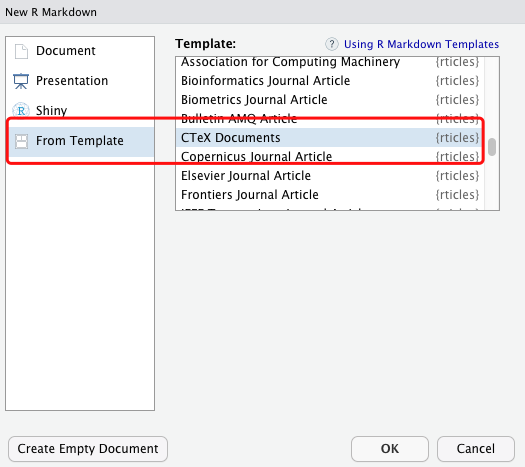
编译后得到的结果,这是他模板原始的样子,如果想调整页面行间距,字体颜色等,请见下次推文(公众号:庄闪闪的R语言手册),我将会把这些小细节进行汇总。
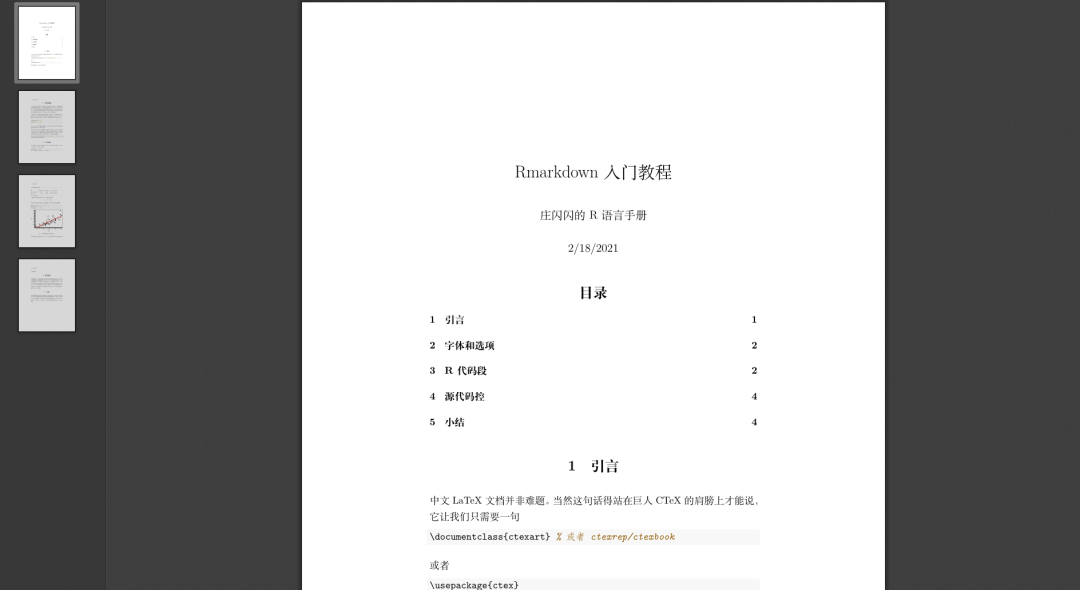
4.2.rmdformats包
之后的这几个包,内部都包含了挺多模板的,下面yaml文件只是其中一个,如果想尝试该包内部其他模板,请根据上述操作进行,选择好模板,编译之后看看是不是你想要的模板。
接下来我对部分相对不错的模板进行展示,你可以直接复制我的头部文件到.rmd格式中,或者打开模板窗口进行选择(操作在下面)。
方法一
---
title: "Rmarkdown入门教程"
author: "庄闪闪的R语言手册"
date: "2/18/2021"
output:
rmdformats::readthedown:
self_contained: true
thumbnails: true
lightbox: true
gallery: false
highlight: tango
---

方法二:
在你安装完该包之后你可以使用通过按钮新建该模版(其实他有很多类似的模板,我这里只展现了一种):
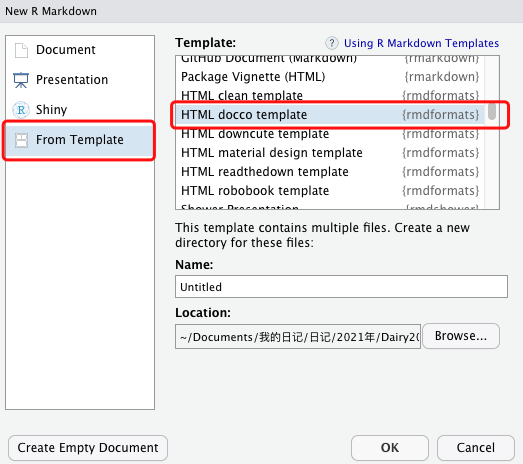
以下模板也可以通过这种方式构建,前提是你安装了这个包,这样你就可以在From Template中找到该包对应的模板了。
4.3.prettydoc包
---
title: "Rmarkdown入门教程"
author: "庄闪闪的R语言手册"
date: "2/18/2021"
output:
prettydoc::html_pretty:
theme: cayman
highlight: github
---
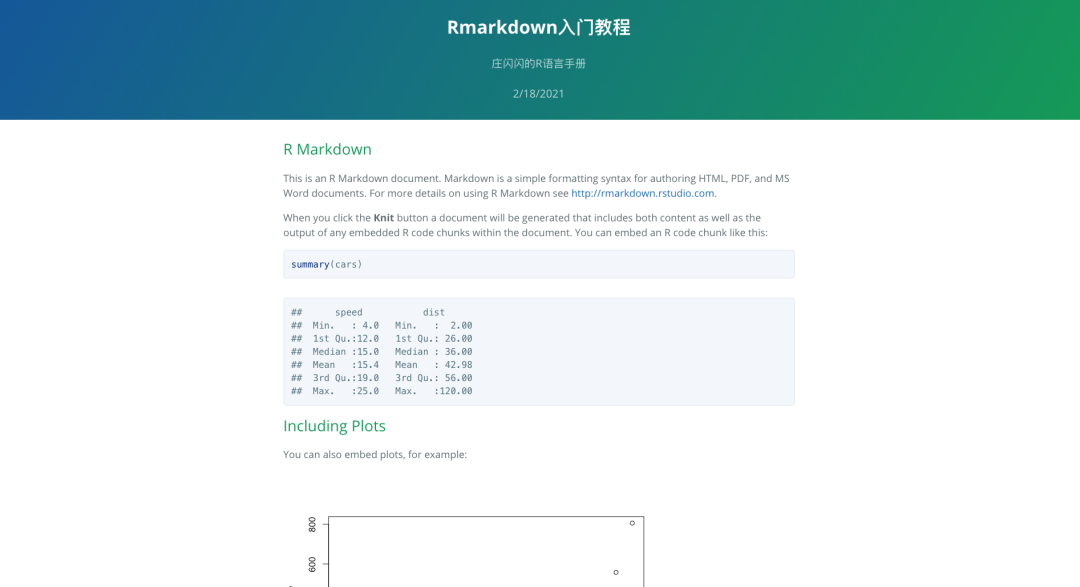
4.4.tufte包
---
title: "Rmarkdown入门教程"
author: "庄闪闪的R语言手册"
date: "2/18/2021"
output:
tufte::tufte_html: default
---
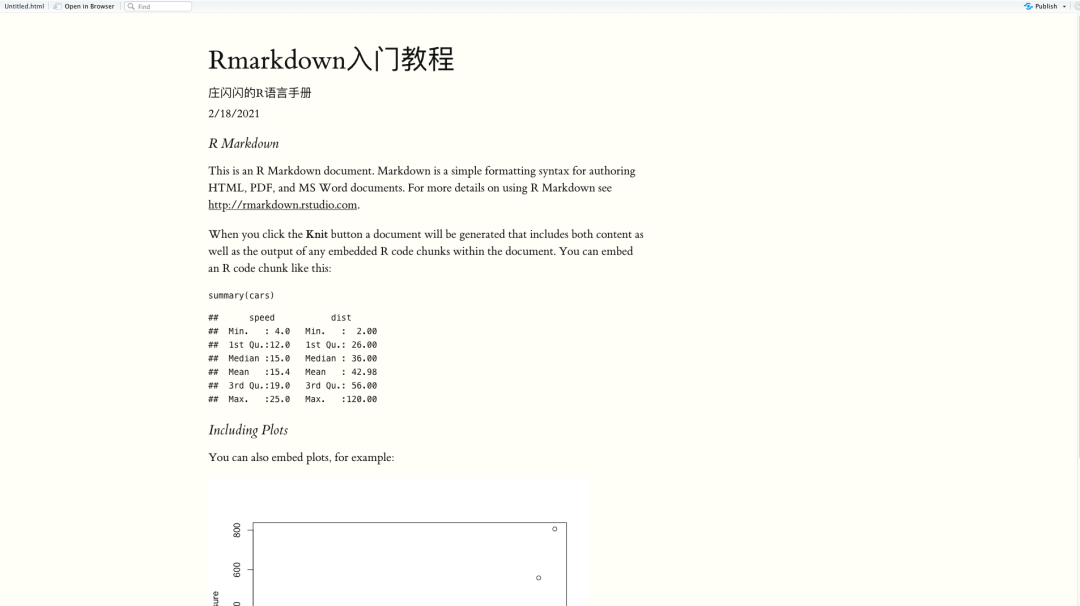
4.5.cerulean包
---
title: "Rmarkdown入门教程"
author: "庄闪闪的R语言手册"
date: "2/18/2021"
output:
html_document:
theme: cerulean
highlight: tango
---

第五章:总结一些常用技巧
关于RMarkdown使用时,小编日常会使用的一些有用技巧,当然我也是通过学习谢大大的Rmarkdown-cookbook[17]以及日常使用需求上网搜的解决方案,在此分享给大家。如果大家还有其他什么需求,可以在留言板留言。或者有其他实用技巧也欢迎分享!
5.1.修改某些字体颜色????????????
Markdown语法没有用于更改文本颜色的内置方法。我们可以使用HTML和LaTeX语法来更改单词的格式
对于HTML,我们可以将文本包装在标记中,并使用CSS设置颜色,例如<span style =“ color:red;”> text </ span>。
对于PDF,我们可以使用LaTeX命令
\textcolor{}{}。这需要使用LaTeX软件包xcolor,该软件包已包含在Pandoc的默认LaTeX模板中。
** 作为更改PDF文本颜色的示例:**
我是\textcolor{blue}{庄闪闪}呀!欢迎关注我的\textcolor{red}{公众号}:\textcolor{blue}{庄闪闪的R语言手册}。

在上面的示例中,第一组花括号包含所需的文本颜色,第二组花括号包含应将此颜色应用到的文本。
5.2.更改全文页边距等 ????????????
在top-level中加入geometry命令,例如
---
title: "RMarkdown常用技巧"
author:
- 庄闪闪
documentclass: ctexart
geometry: "left=2cm,right=2cm,top=2cm,bottom=2cm"
output:
rticles::ctex:
keep_tex: true
includes:
in_header: columns.tex
fig_caption: yes
number_ps: yes
toc: yes
---
这时的页边距就变成下面这样了:
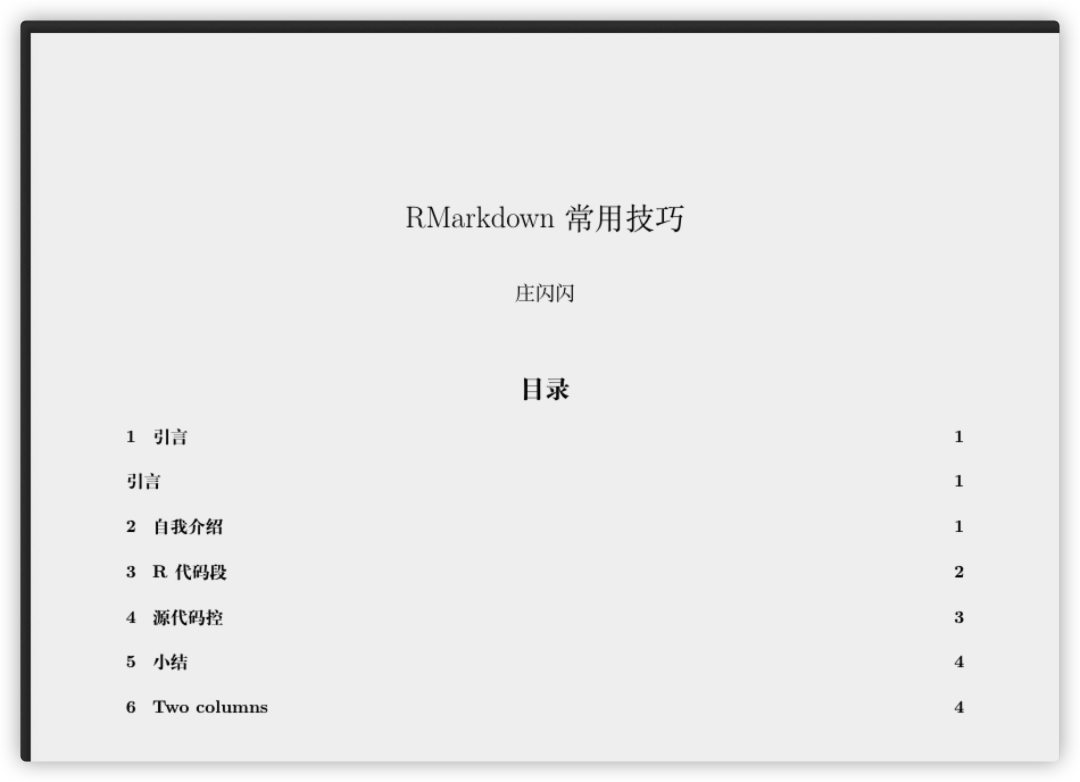
当然全文字体大小等操作也是这样操作的,在geometry操作即可:
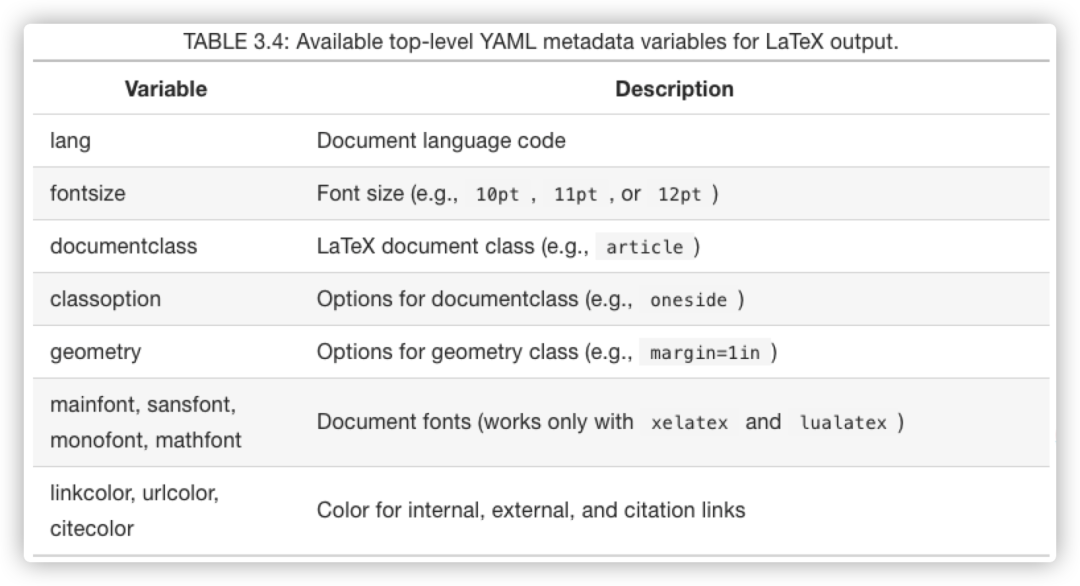
5.3. 缩进文本 ????????
默认情况下,Markdown还将忽略用于缩进的空格。但是,在某些情况下,例如在经文和地址中,我们可能希望保留缩进。在这些情况下,我们可以通过以竖线(|)开头的线来使用线块。换行符和所有前导空格将保留在输出中。例如:
| When dollars appear it's a sign
| that your code does not quite align
| Ensure that your math
| in xaringan hath
| been placed on a single long line
输出为:
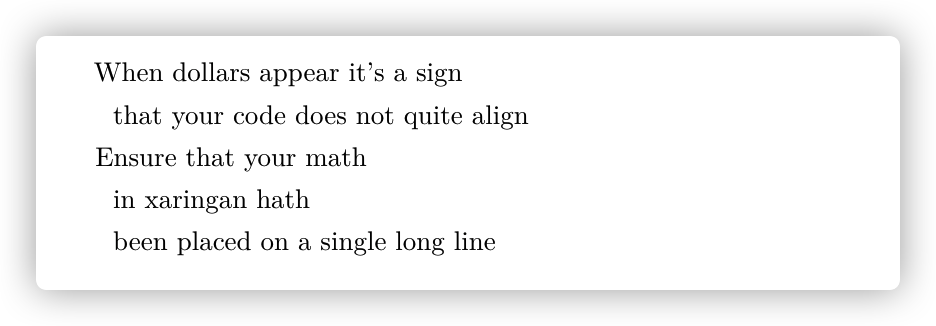
5.4.分页
如果想要分页,可以使用\newpage。例如:如果想把目录和正文内容分开,可以在在正文前面加入这个代码
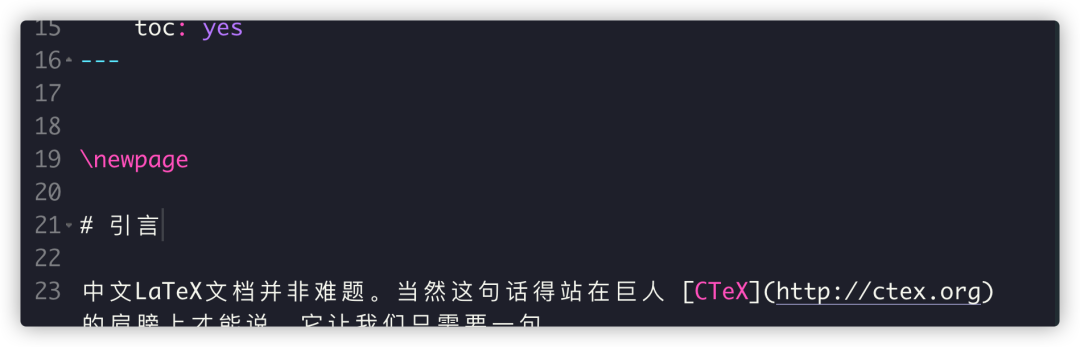
这时输出的结果,目录一个界面,正文另起一页。
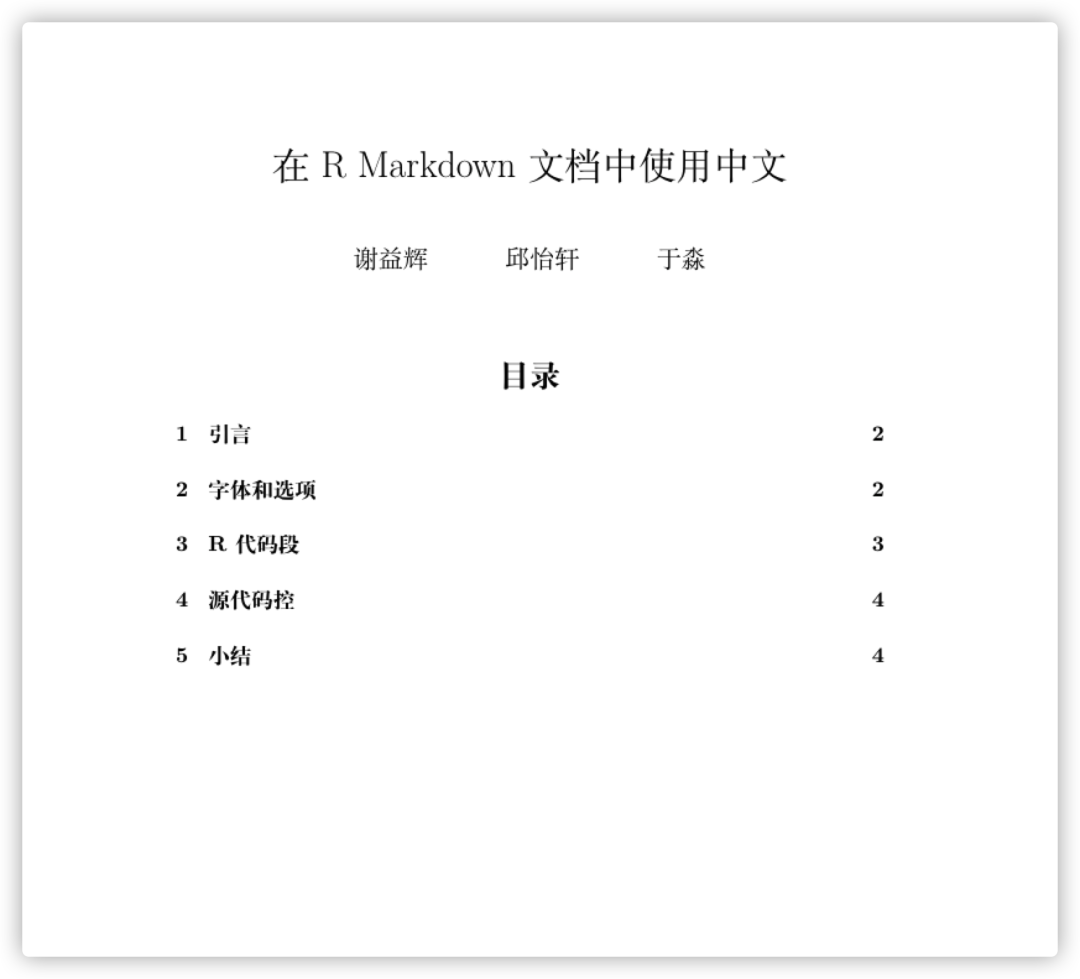
5.5.控制文本输出的宽度????????
有时从R代码输出的文本可能太宽。如果输出文档具有固定的页面宽度(例如,PDF文档),则文本输出可能会超过页面的页边距。
R全局选项宽度可用于控制R函数输出的文本宽度,如果默认值太大,则可以尝试使用较小的值。此选项通常表示每行字符的粗略数目。例如:
```{r}
options(width = 300)
matrix(runif(100), ncol = 20)
```
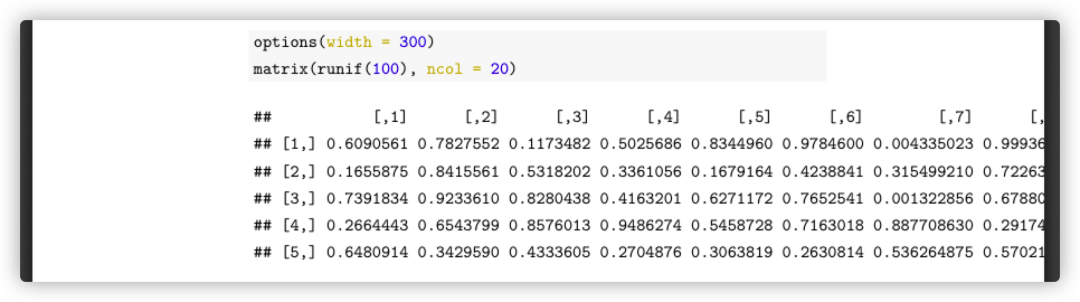
```{r}
options(width = 60)
matrix(runif(100), ncol = 20)
```
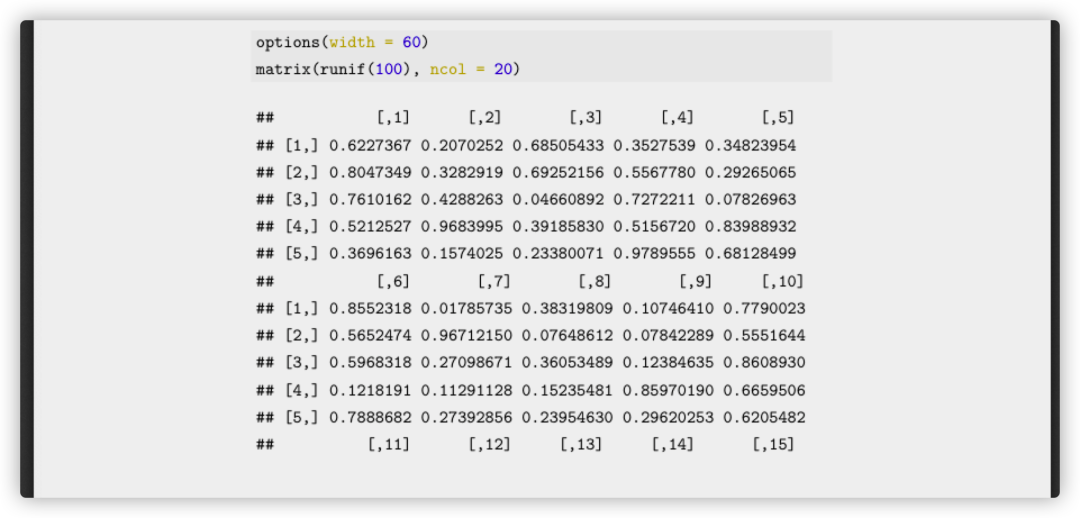
但是这种方式不一定对所有函数都适用,这是你可以使用其他方式,对于Html(这里不做解释,主要将pdf),可以参见教程[18]。
对于PDF输出,换行比较困难。一种解决方案是使用LaTeX软件包清单,可以通过Pandoc参数--listings启用它。然后,您必须为此软件包设置一个选项,并且可以从外部LaTeX文件中包含设置代码(有关详细信息,请参见第6.1[19]节),例如,
---
output:
pdf_document:
pandoc_args: --listings
includes:
in_header: preamble.tex
---
在preamble.tex中(建议放到和rmd同一个文件夹),我们设置了Listings包的一个选项:
\lstset{
breaklines=true
}
这是输出的结果,但是其实不是很美观

5.6.控制图片输出大小????????????
这个我在文稿和教程中说的挺清楚了。一共有两种方式:
方法一:
```{r, echo=FALSE, out.width="50%", fig.cap="A nice image."}
knitr::include_graphics("foo/bar.png")
```
方法二:
{width=50%}
5.7.图片对齐????????????
这个我也说过啦!就是在R chunk中加入fig.align = 'center'进行居中。外部数据你可以不用markdown的形式输入,可以在R代码块使用
knitr::include_graphics()
具体可以见:和我的b站视频。
5.8.代码块的行号????
通过块选项 attr.source =“ .numberLines”将行号添加到源代码块中,或者通过attr.output =“ .numberLines”将文本输出块添加到文本中,例如,
```{r, attr.source='.numberLines'}
if (TRUE) {
x = 1:10
x + 1
}
```
输出结果为:

5.9.多列输出????????????
这个特别好用!虽然学起来有那么一点困难,具体我再出一期推文,把这个讲清楚。具体可以见这里的教程[20]。类似于排版成这种形式:
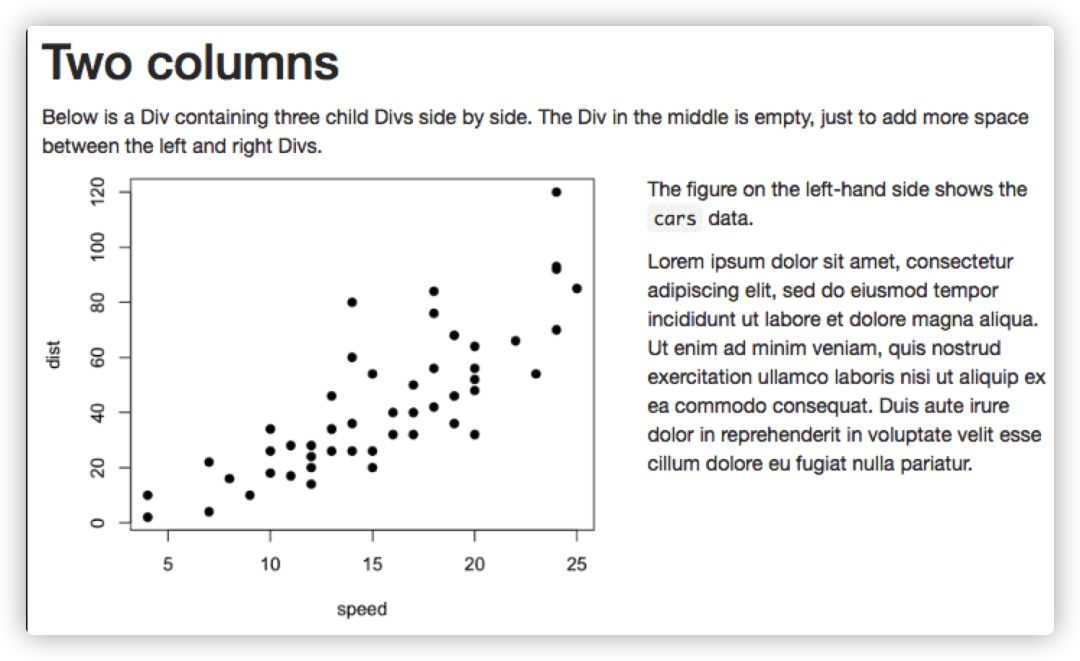
5.10.小编有话说
我相信大家还会使用其他宝藏模板吧,也欢迎在评论下方分享!小编能力有限,只能总结和分享这么多了!
当然Rmarkdown还可以做各种拓展,比如presentation(ioslides、Beamer、slidy、PowerPoint),Documents(Html、Notebook、PDF、word)及其其他拓展(Dashboards、Tufte Handouts、xaringan Presentations、Websites)等。有部分我已经整理好了,可以在下面窗口的拓展教程中找到。
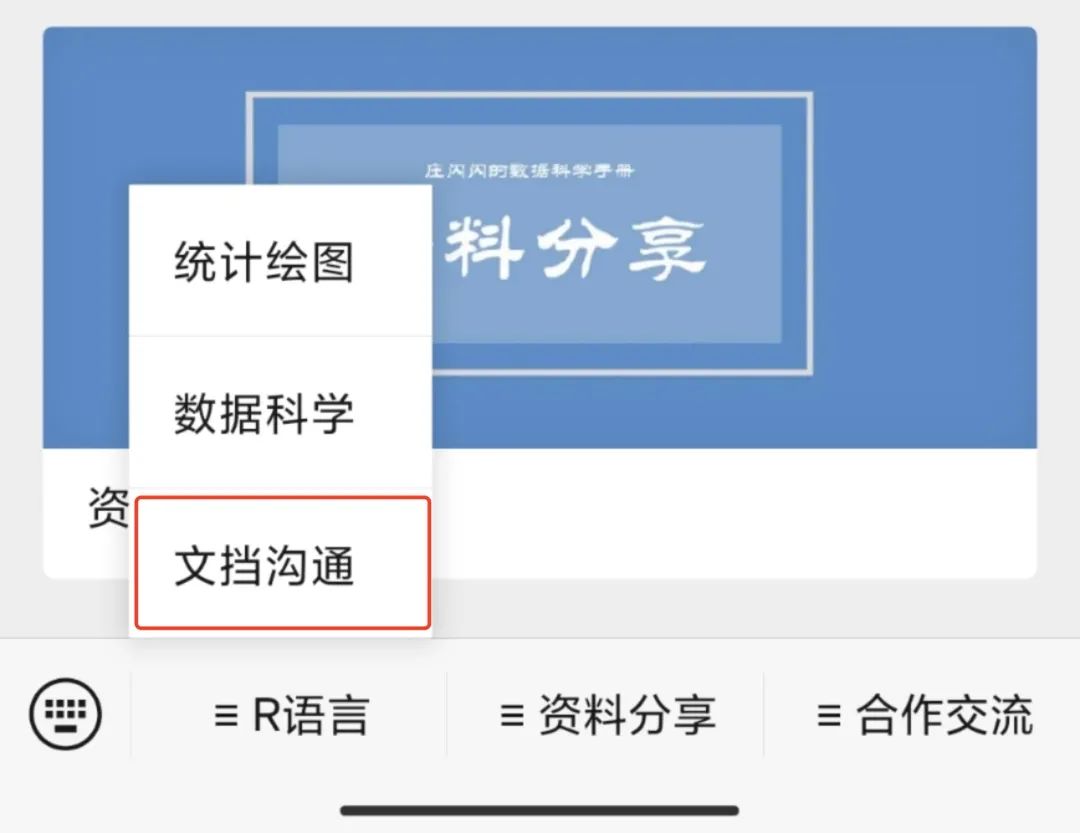
参考资料
[1]
《R 语言教程》: https://www.math.pku.edu.cn/teachers/lidf/docs/Rbook/html/_Rbook/rmarkdown.html
[2]官方视频: https://rmarkdown.rstudio.com/lesson-1.html
[3]knitr 文档: http://yihui.name/knitr/
[4]Xie, Allaire, and Grolemund: https://www.math.pku.edu.cn/teachers/lidf/docs/Rbook/html/_Rbook/rmarkdown.html#ref-Xie2019:rmarkdown
[5]Xie, Dervieux, and Riederer: https://www.math.pku.edu.cn/teachers/lidf/docs/Rbook/html/_Rbook/rmarkdown.html#ref-Xie2020:rmd-cook
[6]pandoc 网站: https://www.pandoc.org/
[7]R: https://www.r-project.org
[8]RStudio IDE: https://www.rstudio.com
[9]TinyTeX: https://yihui.name/tinytex/
[10]Murdoch 2020: https://bookdown.org/yihui/rmarkdown-cookbook/table-other.html#ref-R-tables
[11]Daróczi and Tsegelskyi 2018: https://bookdown.org/yihui/rmarkdown-cookbook/table-other.html#ref-R-pander
[12]Garbett 2020: https://bookdown.org/yihui/rmarkdown-cookbook/table-other.html#ref-R-tangram
[13]Moon 2020: https://bookdown.org/yihui/rmarkdown-cookbook/table-other.html#ref-R-ztable
[14]Oller Moreno 2020: https://bookdown.org/yihui/rmarkdown-cookbook/table-other.html#ref-R-condformat
[15]Zhu 2020: https://bookdown.org/yihui/rmarkdown-cookbook/kableextra.html#ref-R-kableExtra
[16]Hugh-Jones 2020: https://bookdown.org/yihui/rmarkdown-cookbook/table-other.html#ref-R-huxtable
[17]Rmarkdown-cookbook: https://bookdown.org/yihui/rmarkdown-cookbook/
[18]教程: https://bookdown.org/yihui/rmarkdown-cookbook/text-width.html
[19]6.1LaTeX软件包清单: https://bookdown.org/yihui/rmarkdown-cookbook/latex-preamble.html#latex-preamble
[20]多列输出教程: https://bookdown.org/yihui/rmarkdown-cookbook/multi-column.html
注:如果你觉得文字太生涩了,上面说的内容都可以在我的b站视频中学到。 可以保存以下照片,在b站扫该二维码,或者b站搜索【庄闪闪】观看Rmarkdown系列的视频教程。Rmarkdown视频新增两节视频(写轮眼幻灯片制作)需要视频内的文档,可在公众号回复【rmarkdown】
文末的相关推荐给出了Rmarkdown的一些拓展教程,包括制作幻灯片,beamer等,喜欢的可以看下。

往期精品(点击图片直达文字对应教程)
后台回复“生信宝典福利第一波”或点击阅读原文获取教程合集



更多推荐
 已为社区贡献16条内容
已为社区贡献16条内容





































所有评论(0)